
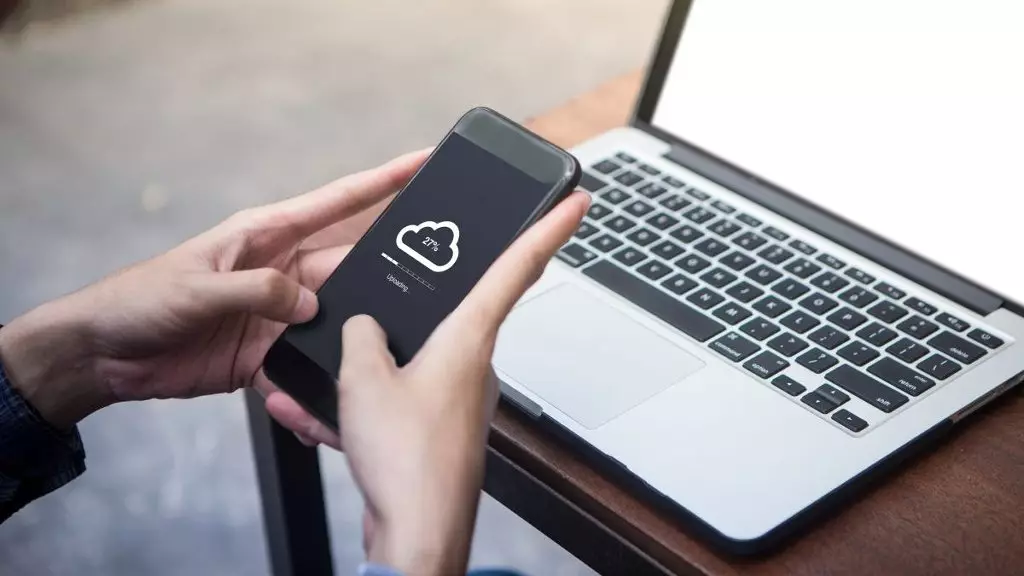
14425? Fbclid = IwAR0prN2B4b7BFXO09wECoE6WG_xt06XhvipxZ4wVzSi8VxatpG7JY0Acqec
Сьогодні мою увагу звернули на дискусію з приводу вкраденого смартфона. Хотілося б дати кілька порад.
Телефон вкрадений. Повернути його не можна. Поліція просто не береться за такі справи. Що потрібно було зробити ДО ТОГО, повернути собі хоча б інформацію, що зберігається в телефоні.
Регулярне резервне копіювання
Як в хмару, так і на комп'ютер. У разі iPhone це простіше, в разі Android складніше. Як саме (Android) - потрібно читати. У кожного виробника є свої хитрощі.
Резервне копіювання на iPhone
Є два шляхи:
- На комп'ютер.
- У хмара.
Резервне копіювання за допомогою iCloud
- Підключіть пристрій до мережі Wi-Fi.
- Перейдіть в меню «Налаштування»> [ваше ім'я] і виберіть iCloud.
- Виберіть «Копія iCloud».
- Натисніть «Створити резервну копію». Не відключати від мережі Wi-Fi до завершення процесу.
Можна перевірити хід виконання і підтвердити завершення резервного копіювання. Перейдіть в меню «Налаштування»> [ваше ім'я]> «iCloud»> «Резервна копія в iCloud». Під командою «Створити резервну копію» відображається дата і час створення останньої резервної копії.
Автоматичне резервне копіювання в iCloud
Щоб налаштувати в iCloud щоденне автоматичне резервне копіювання даних на пристрої, необхідно виконати наступні дії.
- Переконайтеся, що параметр «Резервна копія в iCloud» включений в меню «Налаштування»> [ваше ім'я]> iCloud> «Резервна копія в iCloud».
- Підключіть пристрій до джерела живлення.
- Підключіть пристрій до мережі Wi-Fi.
- Переконайтеся, що екран пристрою заблоковано.
- Перевірте наявність в iCloud достатнього вільного простору для створення резервної копії. При реєстрації в iCloud безкоштовно надається сховище iCloud об'ємом 5 ГБ.
Резервне копіювання за допомогою комп'ютера
- Підключіть пристрій до комп'ютера. На комп'ютері Mac з ОС macOS Catalina 10.15 відкрийте додаток Finder. На комп'ютері Mac з ОС macOS Mojave 10.14 або більш ранньої версії або на комп'ютері з ОС Windows відкрийте додаток iTunes.
- Якщо з'явиться запит на введення пароля до пристрою або вибору цього комп'ютера як довіреної, дотримуйтесь інструкцій на екрані.
- Знайдіть пристрій на комп'ютері.
- Щоб зберегти дані додатків «Здоров'я» і «Активність» з пристрою або годин Apple Watch, зашифруйте резервну копію: встановіть прапорець поруч із параметром «Зашифрувати копію [пристрою]» і задайте добре запам'ятовується. Якщо ви не хочете зберігати дані додатків «Здоров'я» і «Активність», можна створити незашифровану копію. Просто натисніть «Створити резервну копію зараз».
- Запишіть пароль і збережіть його в надійному місці, оскільки відновити дані з резервної копії iTunes без цього пароля неможливо.
Складний, не менше 6 символів PIN-код
У разі iPhone для особливо цінної інформації - включаючи не тільки цифри, але і букви.
Біометрична аутентифікація - це ЗРУЧНІСТЬ, А НЕ БЕЗПЕКА!
Пам'ятайте, що використання складного PIN захистить вас набагато сильніше, ніж відбиток пальця або знімок райдужної оболонки. Адже не дарма налаштувати біометрії ви можете тільки після настройки PIN, та й немає поки смартфона, вміє відрізняти живе від неживого.
Окремо хотілося б згадати 2FA.
двухфакторная аутентифікація
Все, думаю, прекрасно знають, що таке двофакторна аутентифікація. Фактично, ви відповідаєте на два питання. "Що я знаю?" Це пароль. «Що я маю?» це другий чинник - SMS, згенерований на смартфоні код, смартфон в кінці кінців. Врахуйте, в наш час для 2FA необхідно використовувати не SMS-аутентифікацію. Соціальні мережі (зокрема, Facebook) і пошта (Gmail, Outlook) можуть використовувати генератори кодів. В такому випадку код генерується на вашому смартфоні, а не надсилається SMS.
Для банків, що використовують SMS як другий фактор, рекомендую завести другий телефон (НЕ СМАРТФОН !!!) і другу SIM-карту. З цього телефону ніколи не дзвонити, використовувати тільки для отримання SMS. Природно, ви повинні подбати про те, щоб ваша SIM-карта не могла бути клонована.
На мій погляд, для інтернет-платежів (як і платежів NFC, за допомогою сматфонів) завести віртуальну карту (не знаю, чи є таке у вашому банку). Грошей на цій карті ніколи немає. Ви переводите гроші з реальної карти на віртуальну тільки на сайті банку безпосередньо перед інтернет-транзакцією, а потім якщо є здача, скидаєте її на основну карту. Такі переклади робляться безкоштовно. Мало того, ви можете скільки завгодно разів заводити нові віртуальні картки.
Крім того для Android рекомендую встановити антивірусне ПЗ з функцією захисту від крадіжки. Ви зможете:
- Віддалено заблокувати ваш смартфон
- Знайти його місце розташування
- Дізнатися про зміну Sim-карти
- Віддалено витерти вміст
- Зробити фотографію того, хто тримає ваш пристрій в руках.
Джерело - Блог Володимира Безмаль "Бути, а не здаватися. Про безпеку і не тільки ".
Більше цікавого матеріалу на cisoclub.ru. Підписуйтесь на нас: Facebook | VK | Twitter | Instagram | Telegram | дзен | Мессенджер | ICQ New | YouTube | Pulse.
